Non so voi, ma di cosa Siri Parlo in luoghi pubblici ... non lo so non lo so! E ancor meno parlare con lui. Se non vuoi essere osservato troppo mentre parli con una macchina, oggi ti porto uno di quei trucchi "for dummies" per silenzia Siri e mostraci i risultati tramite testo sullo schermo.
Perché non stai zitto, Siri!
Come avrebbe detto il nostro ex monarca, "Perché non stai zitto, Siri !!" Sicuramente in più di un'occasione l'avresti preferito Siri Non pronunciare la risposta ai tuoi dubbi a voce piena, e che la ragazza è molto prudente e sobria. Per fare questo devi semplicemente regolare un'impostazione, perdonare la ridondanza e Siri Ti risponderà solo a voce quando avrai le cuffie collegate, nel frattempo ti mostrerà la risposta sullo schermo.
Silenziare Siri E affinché possa rispondere in formato solo testo, vai su Impostazioni → Generale → Siri e fai clic su «Risposte vocali».
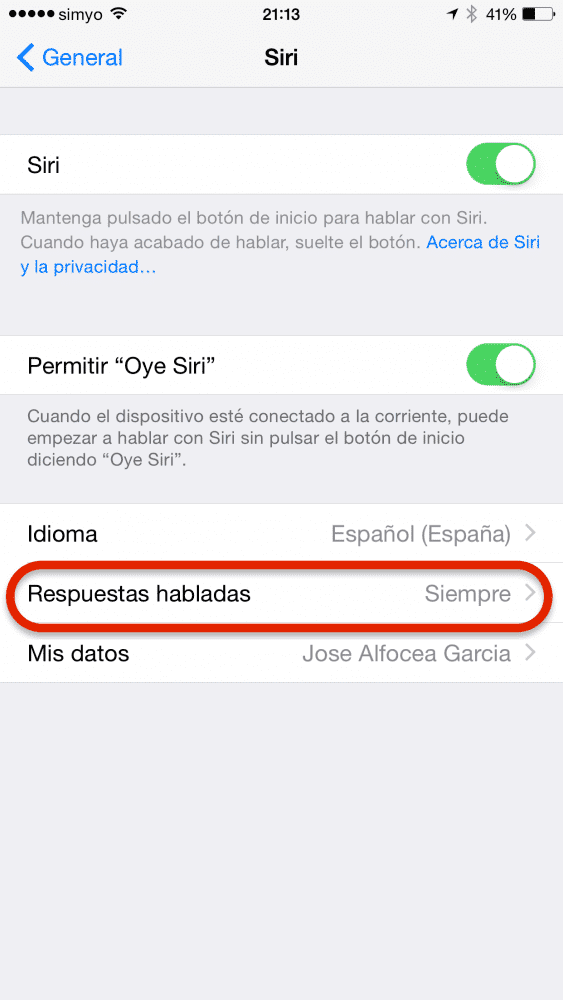
E nella nuova schermata seleziona «Hands Free»
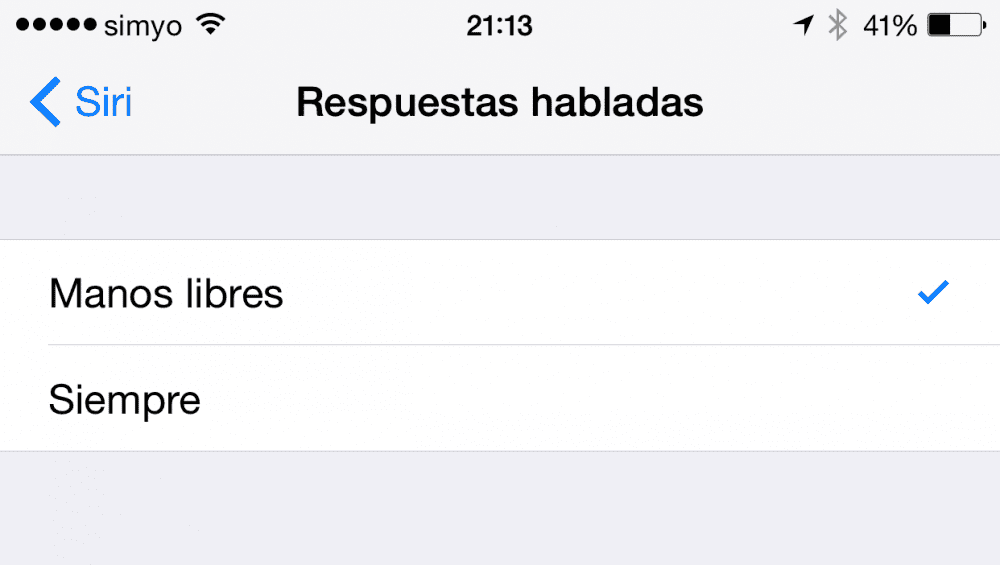
D'ora in poi, se non hai le cuffie collegate al tuo iPhone o iPad, Siri Risponderà visualizzando il testo sullo schermo e resterà silenzioso.
Se ti è piaciuto questo post, non perdere molti altri suggerimenti, trucchi e tutorial nella nostra sezione Tutorial. E se hai dubbi, in Domande Applelised Puoi porre tutte le domande che hai e anche aiutare gli altri utenti a chiarire i loro dubbi.
Ahm! E non perdere il nostro ultimo Podcast !!!